Fra og med macOS Sierra introduserte Apple en 'Auto Unlock'-funksjon som gjør det enklere for Apple Watch-eiere å låse opp Mac-ene sine, med Apple Watch som ble brukt til autentiseringsformål i stedet for et tradisjonelt passord.
Det er en funksjon som er begrenset til nyere Mac-er, så den kommer ikke til å fungere på noen eldre maskiner, men når den er tilgjengelig, er Auto Unlock et super nyttig alternativ som virkelig sparer litt tid. Det er ikke alltid aktivert som standard, så det er noen få trinn å gå gjennom for å slå på automatisk opplåsing. Slik bruker du den.
- Naviger til Apple-logoen øverst til venstre på skjermen og velg 'Systemvalg'.
- Klikk på 'Sikkerhet og personvern' fra den første raden med apper.
- Automatisk opplåsing er et alternativ under 'Generelt'-delen. Klikk på avmerkingsboksen for å slå den på.
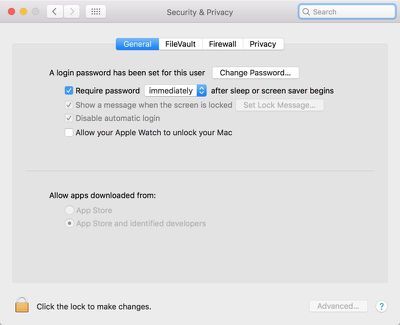
- Skriv inn passordet ditt.
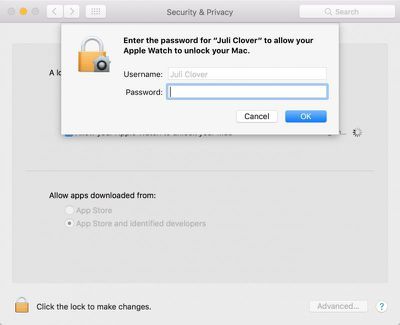
Når den er aktivert, fungerer automatisk opplåsing automatisk når den autentiserte Apple Watch er i nærheten av Mac-en (som innen noen få fot). Når du vekker en Mac fra dvale og passordinntastingsskjermen dukker opp, vil den si «Låser opp med Apple Watch...» i stedet for å hente opp passordtekstboksen.

Noen sekunder senere låses Mac-en opp, og du vil motta et varsel på Apple Watch som forteller deg at opplåsingen var vellykket. Hvis automatisk opplåsing ikke klarer å autentisere seg av en eller annen grunn, vil alternativet for inntasting av passord dukke opp etter ca. 10 sekunder, og du vil bli bedt om å skrive inn passordet ditt for å logge på.

Auto Unlock er en kontinuitetsfunksjon, så den er begrenset til noen av Apples nyere maskiner. Den støttes av alle Mac-modeller introdusert i midten av 2013 eller senere, og den krever en Apple Watch som kjører watchOS 3 eller nyere sammen med en iPhone 5 eller nyere. Overlevering må være slått på i Systemvalg (Generelt --> Tillat overføring) og iPhone, Apple Watch og Mac må være logget på samme iCloud-konto.

For å aktivere automatisk opplåsing, må du også slå på tofaktorautentisering hvis den ikke allerede er på.
For de av dere som bruker den originale totrinnsverifiseringen i stedet for funksjonen for to-faktorautentisering introdusert med iOS 10, må du deaktivere totrinnsverifisering på Apple ID-administrasjonsside og så aktiver tofaktorautentisering på en iOS-enhet. Et passord må også opprettes på Apple Watch.

Apple tilbyr ikke feilsøkingstips hvis automatisk opplåsing ikke fungerer, men å logge av iCloud og inn igjen og starte enhetene på nytt kan bidra til å løse eventuelle problemer.
Det er fortsatt tilfeller der du må logge på med et passord, for eksempel etter omstart av maskinen, men for det meste erstatter automatisk opplåsing passordoppføringen på Mac-en.
Apple 12 pro max utgivelsesdato

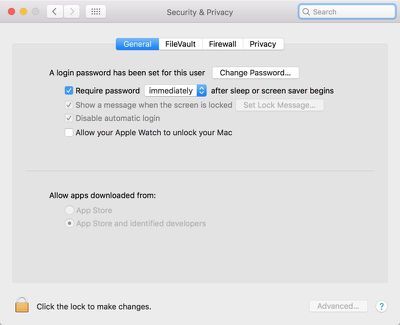
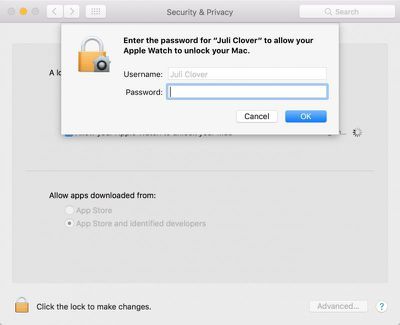
Populære Innlegg